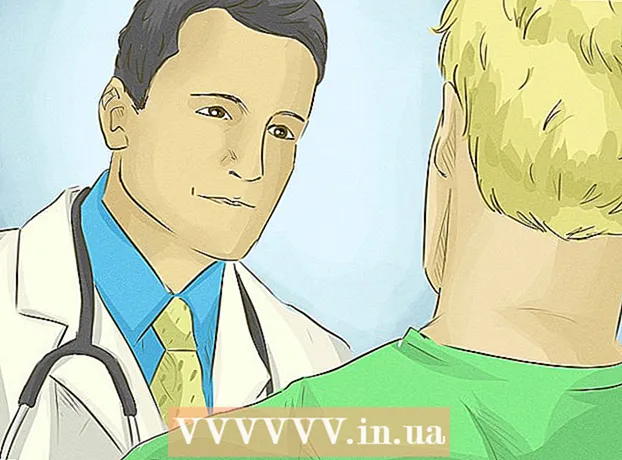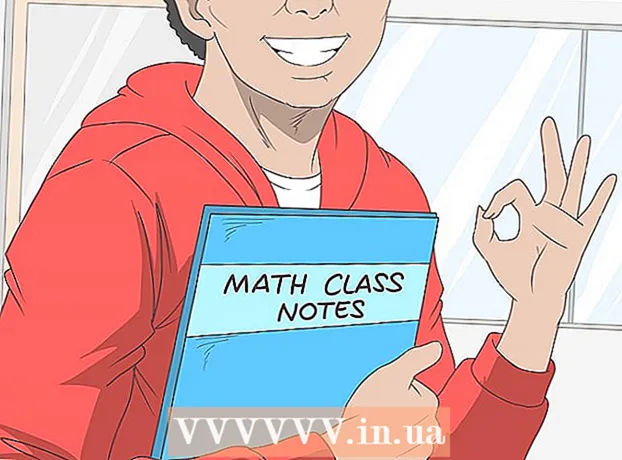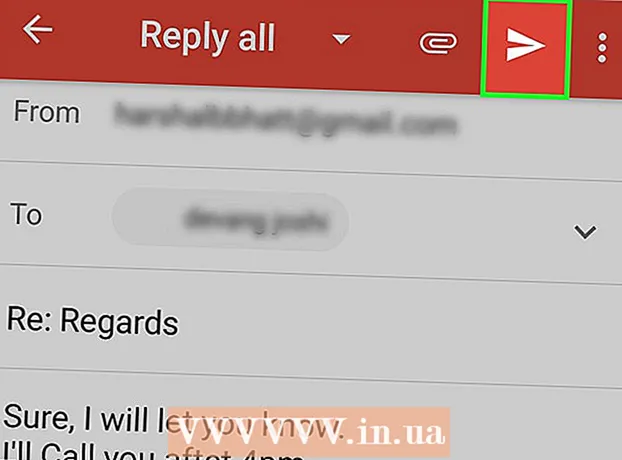Údar:
William Ramirez
Dáta An Chruthaithe:
22 Meán Fómhair 2021
An Dáta Nuashonraithe:
1 Iúil 2024

Ábhar
- Céimeanna
- Modh 1 de 4: Do Ghléasanna a Ullmhú
- Modh 2 de 4: iPod dteagmháil a nascadh
- Modh 3 de 4: Athshocraigh Monarcha Do iPod dteagmháil
- Modh 4 de 4: Sonraí a aisghabháil ó chúltaca
- Leideanna
Mura seinnfidh do iPod touch roinnt amhrán, reoitear i gcónaí é, agus má chliseann ar aipeanna an t-am ar fad, déan iarracht é a athshocrú go mainneachtainí monarchan. Sa chás seo, scriosfar do chuid sonraí agus socruithe go hiomlán, ach tabharfaidh sé seo seans don fheiste saol níos lú fadhbanna a fháil. Mura bhfuil tú i dtrioblóid ach le gnéithe áirithe de do iPod a úsáid, mar shampla apps a rith, seo cúpla rogha a chabhróidh leat fabhtcheartú a dhéanamh. Lean na treoracha thíos chun do iPod a chur ar ais chuig mainneachtainí monarchan nó sonraí a chur ar ais dó tar éis atosaigh.
Céimeanna
Modh 1 de 4: Do Ghléasanna a Ullmhú
 1 Déan cinnte go bhfuil calafort USB 2.0 ag do ríomhaire agus go bhfuil an leagan is déanaí de iTunes suiteáilte. Mura bhfuil an leagan is déanaí agat, déan é a íoslódáil tríd an seiceáil nuashonraithe ar do ríomhaire a rith ar dtús, agus ansin na treoracha suiteála a leanúint.
1 Déan cinnte go bhfuil calafort USB 2.0 ag do ríomhaire agus go bhfuil an leagan is déanaí de iTunes suiteáilte. Mura bhfuil an leagan is déanaí agat, déan é a íoslódáil tríd an seiceáil nuashonraithe ar do ríomhaire a rith ar dtús, agus ansin na treoracha suiteála a leanúint. - Is féidir leat iTunes a íoslódáil freisin trí chuairt a thabhairt ar shuíomh Gréasáin Apple agus cliceáil ar an gcnaipe Íoslódáil Anois i roinn iTunes.
 2 Déan cinnte go bhfuil do Mac ag rith leagan 10.6 nó níos déanaí de Mac OS X. Má tá ríomhaire agat, déan cinnte go bhfuil Windows 7, Windows Vista, nó Windows XP Home nó Gairmiúil agat le Pacáiste Seirbhíse 3 nó níos déanaí.
2 Déan cinnte go bhfuil do Mac ag rith leagan 10.6 nó níos déanaí de Mac OS X. Má tá ríomhaire agat, déan cinnte go bhfuil Windows 7, Windows Vista, nó Windows XP Home nó Gairmiúil agat le Pacáiste Seirbhíse 3 nó níos déanaí. - Má tá leaganacha níos luaithe de na córais oibriúcháin seo suiteáilte agat, ní mór duit iad a nuashonrú sula ndéantar do iPod a athshlánú. Faigh amach cé mar is féidir nuashonruithe a shuiteáil ar do Mac agus conas nuashonruithe a shuiteáil ar Windows sula leanfaidh tú ar aghaidh.
Modh 2 de 4: iPod dteagmháil a nascadh
 1 Oscail iTunes ar do ríomhaire. Déan é seo sula ndéanann tú do iPod a nascadh le do ríomhaire chun fadhbanna aitheantais a sheachaint.
1 Oscail iTunes ar do ríomhaire. Déan é seo sula ndéanann tú do iPod a nascadh le do ríomhaire chun fadhbanna aitheantais a sheachaint.  2 Breiseán an cábla USB isteach sa chónascaire ionsuite ar do ríomhaire. Déan cinnte nach bhfuil tú ag úsáid calafort USB nach cuid den ríomhaire é, mar cheanglóir méarchláir USB nó mol USB inmheánach.
2 Breiseán an cábla USB isteach sa chónascaire ionsuite ar do ríomhaire. Déan cinnte nach bhfuil tú ag úsáid calafort USB nach cuid den ríomhaire é, mar cheanglóir méarchláir USB nó mol USB inmheánach. - Déan cinnte nach bhfuil aon chalafoirt eile á n-úsáid ag gairis USB eile.
 3 Ceangail do iPod le cónascaire duga an chábla USB. Úsáid an cónascaire duga Apple céanna a tháinig le do iPod.
3 Ceangail do iPod le cónascaire duga an chábla USB. Úsáid an cónascaire duga Apple céanna a tháinig le do iPod. - Má tá nascóirí USB ag do ríomhaire sa tosaigh agus sa chúl, bain úsáid as an gceann ar chúl.
- Mura n-aithníonn iTunes do iPod nuair atá sé ceangailte, déan iarracht iTunes a dhúnadh agus é a oscailt arís.
- Mura n-aithnítear an iPod fós, déan iarracht do ríomhaire a atosú.
 4 Déan cúltaca de do iPod. Sioncrónaigh é le do ríomhaire chun sonraí agus socruithe uile do iPod a choinneáil air.
4 Déan cúltaca de do iPod. Sioncrónaigh é le do ríomhaire chun sonraí agus socruithe uile do iPod a choinneáil air. - Cliceáil ar dheis ar ainm do iPod, ansin roghnaigh "Cúltaca". Déanfaidh iTunes cúltaca de do iPod go huathoibríoch.
Modh 3 de 4: Athshocraigh Monarcha Do iPod dteagmháil
 1 Cliceáil ar an gcnaipe "Athchóirigh" ar scáileán rialaithe an iPod i iTunes. Tá sé suite sa chuid i lár an scáileáin. Nuair a chliceálann tú "Athchóirigh" athshocróidh iTunes do iPod go mainneachtainí monarchan go huathoibríoch.
1 Cliceáil ar an gcnaipe "Athchóirigh" ar scáileán rialaithe an iPod i iTunes. Tá sé suite sa chuid i lár an scáileáin. Nuair a chliceálann tú "Athchóirigh" athshocróidh iTunes do iPod go mainneachtainí monarchan go huathoibríoch.  2 Nó is féidir leat é seo a dhéanamh ón roghchlár socruithe ar do iPod. Beartaíonn ar an scáileán agus faigh an roghchlár Ginearálta.
2 Nó is féidir leat é seo a dhéanamh ón roghchlár socruithe ar do iPod. Beartaíonn ar an scáileán agus faigh an roghchlár Ginearálta.  3 Téigh go "Ginearálta" agus scrollaigh síos.
3 Téigh go "Ginearálta" agus scrollaigh síos. 4 Iontráil sa roghchlár "Athshocraigh". Tabharfar sé rogha éagsúla duit ansin:
4 Iontráil sa roghchlár "Athshocraigh". Tabharfar sé rogha éagsúla duit ansin: - Athshocraigh Gach Socrú: Ligfidh sé seo duit gach réamhshocrú a athshocrú agus socruithe monarchan a athbhunú gan do chuid sonraí nó feidhmchlár a chailleadh.
- Scrios Ábhar agus Socruithe: Roghnaigh an rogha seo chun gach rud, lena n-áirítear ábhar agus feidhmchláir, a bhaint ar do iPod. Cuimhnigh cúltaca a dhéanamh de do iPod sula roghnaíonn tú an rogha seo.
- Athshocraigh socruithe líonra: Leis an rogha seo is féidir leat na socruithe nasc Idirlín a athshocrú ina socruithe réamhshocraithe.
- Athshocraigh Foclóir Méarchláir: Athshocróidh sé seo do mhéarchlár chuig a bhunshocruithe, rud a chiallaíonn go scriosfar do chuid litrithe go léir.
- Athshocraigh Socruithe Baile: Athshocróidh sé seo do shocruithe scáileáin bhaile le mainneachtainí monarchan, ag scriosadh na modhanna go léir a chruthaigh tú, lena n-áirítear suíomh an aip agus aon fhillteáin a chruthaigh tú.
- Rabhadh geolocation a athshocrú: Leis an rogha seo is féidir leat d’iarratais nó nach iad d’iarratais a bhfuil rochtain acu ar do gheolocation a athshocrú. Tar éis an rogha seo a chur i bhfeidhm, iarrfaidh gach feidhmchlár a úsáideann geolocation cead chun sonraí geolocation a úsáid an chéad uair a chasfar orthu.
 5 Roghnaigh an rogha atá uait. Feicfidh tú scáileán aníos ag iarraidh ort do rogha a dhearbhú nó a chealú.
5 Roghnaigh an rogha atá uait. Feicfidh tú scáileán aníos ag iarraidh ort do rogha a dhearbhú nó a chealú.  6 Roghnaigh "Léirscrios iPod" chun do iPod a athshocrú. Atosaigh an gléas ansin. Nuair a chasfaidh sé air cuirfear do iPod ar ais chuig na socruithe monarchan a roghnaigh tú.
6 Roghnaigh "Léirscrios iPod" chun do iPod a athshocrú. Atosaigh an gléas ansin. Nuair a chasfaidh sé air cuirfear do iPod ar ais chuig na socruithe monarchan a roghnaigh tú.
Modh 4 de 4: Sonraí a aisghabháil ó chúltaca
 1 Sonraí a íoslódáil ar ais chuig do iPod. Más mian leat sonraí nua a íoslódáil chuig do iPod touch in ionad do chuid sonraí go léir a scriosadh, is féidir leat é sin a dhéanamh trí do ghléas a shioncronú le do chuntas iTunes.
1 Sonraí a íoslódáil ar ais chuig do iPod. Más mian leat sonraí nua a íoslódáil chuig do iPod touch in ionad do chuid sonraí go léir a scriosadh, is féidir leat é sin a dhéanamh trí do ghléas a shioncronú le do chuntas iTunes.  2 Seoladh iTunes ar do ríomhaire. Arís, déan cinnte go ndéanann tú é seo sula nascfaidh tú do iPod.
2 Seoladh iTunes ar do ríomhaire. Arís, déan cinnte go ndéanann tú é seo sula nascfaidh tú do iPod.  3 Ceangail cábla USB le do ríomhaire.
3 Ceangail cábla USB le do ríomhaire. 4 Ceangail do iPod le cónascaire duga an chábla USB. Tá fuinneog rialaithe iTunes iPod le feiceáil ar an scáileán. Ansin feicfidh tú scáileán aníos ag cur in iúl duit go ndearnadh an iPod a synced le do ríomhaire. Iarrfar ort an bhfuil tú ag iarraidh do iPod a chur ar bun mar ghléas nua nó é a chur ar ais ó chúltaca.
4 Ceangail do iPod le cónascaire duga an chábla USB. Tá fuinneog rialaithe iTunes iPod le feiceáil ar an scáileán. Ansin feicfidh tú scáileán aníos ag cur in iúl duit go ndearnadh an iPod a synced le do ríomhaire. Iarrfar ort an bhfuil tú ag iarraidh do iPod a chur ar bun mar ghléas nua nó é a chur ar ais ó chúltaca.  5 Roghnaigh "Athchóirigh ón gCúltaca" agus roghnaigh do iPod ón roghchlár anuas. Ansin déanfar an iPod a athshlánú agus a atosaigh go huathoibríoch. Le linn na tréimhse seo, caithfidh an iPod a bheith ceangailte leis an ríomhaire.
5 Roghnaigh "Athchóirigh ón gCúltaca" agus roghnaigh do iPod ón roghchlár anuas. Ansin déanfar an iPod a athshlánú agus a atosaigh go huathoibríoch. Le linn na tréimhse seo, caithfidh an iPod a bheith ceangailte leis an ríomhaire.  6 Seiceáil an bhfuil na socruithe iPod caillte. Má aimsíonn tú go bhfuil feidhmchláir in easnamh, roghnaigh an roghchlár Feidhmchlár ar scáileán rialaithe an iPod i do iTunes agus seiceáil an liosta sioncrónaithe sa chúinne uachtarach ar dheis.
6 Seiceáil an bhfuil na socruithe iPod caillte. Má aimsíonn tú go bhfuil feidhmchláir in easnamh, roghnaigh an roghchlár Feidhmchlár ar scáileán rialaithe an iPod i do iTunes agus seiceáil an liosta sioncrónaithe sa chúinne uachtarach ar dheis.
Leideanna
- Má bhíonn fadhbanna agat, seiceáil go bhfuil do bhogearraí frithvíreas agus balla dóiteáin cothrom le dáta.
- Cumraigh do bhogearraí frithvíreas nó balla dóiteáin chun nascadh le iTunes, mura ndéantar iad sula dtosaíonn tú ar an bpróiseas athchóirithe.
- Más féidir, díchumasaigh suíomhanna frithvíreas, balla dóiteáin nó seachfhreastalaí le linn téarnamh.
- Tar éis an athshocraithe, beidh ort do nasc Wi-Fi a athnascadh más mian leat feidhmchláir ar líne a úsáid.
- Mura raibh tú in ann do iPod a chur ar ais, tabhair leat é chuig siopa Apple.